小白一键重装系统工具怎么用
- 分类:教程 回答于: 2022年10月08日 16:32:00
小白一键重装系统软件是一款比较实用且简单的在线重装、制作启动盘重装系统工具,能帮助电脑新手用户快速修复重装各类电脑故障的问题,下面演示下小白一键重装系统工具使用教程。
工具/原料:
系统版本:windows7系统
品牌型号:华硕VivoBook14
软件版本:小白一键重装系统 v2290
方法/步骤:
小白一键重装系统工具使用教程:
1、首先下载安装小白一键重装系统工具打开,点击在线重装,选择我们需要的系统。
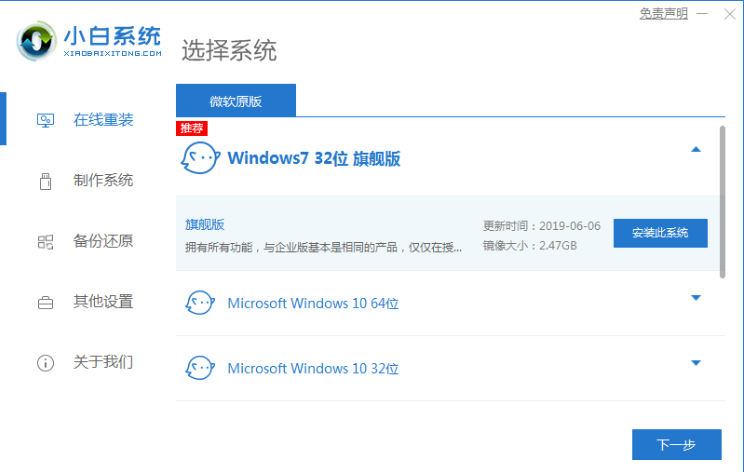
2、耐心等待软件自动下载系统镜像文件资料等等.

3、环境部署完成后,点击立即重启电脑。
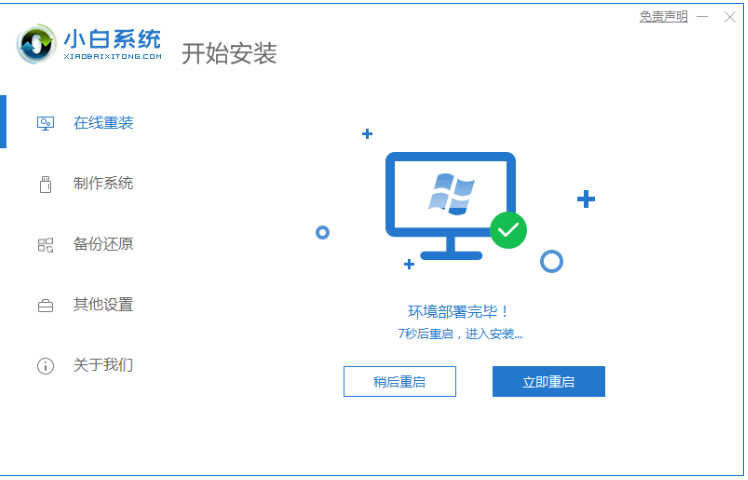
4、当电脑重启之后进入了开机选项页面面,选择第二项xiaobai-pe系统按回车进入。
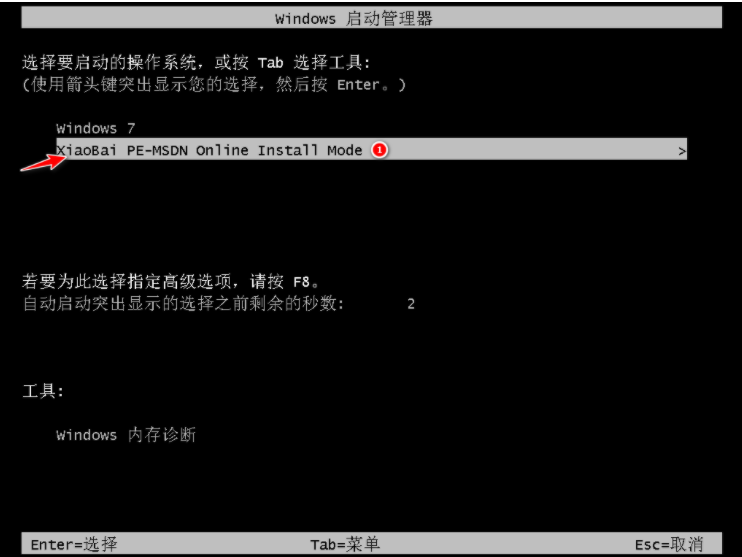
5、进入pe系统之后,小白装机工具将会自动安装系统。

6、安装完成之后,点击立即重启。
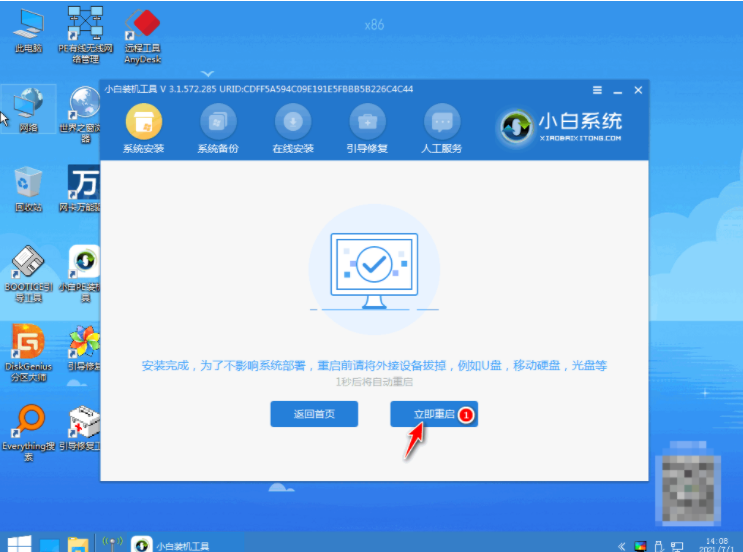
7、经过多次自动重启电脑,最后安装完成后进入新系统桌面。

总结:
1、下载安装小白一键重装系统工具并打开,选择系统安装;
2、耐心等待软件自行下载镜像后重启电脑进入pe系统;
3、在pe系统内软件将会自动安装成功后重启电脑;
4、重启电脑后直至进入新的系统桌面即可正常使用。
 有用
26
有用
26


 小白系统
小白系统


 1000
1000 1000
1000 1000
1000 1000
1000 1000
1000 1000
1000 1000
1000 1000
1000 1000
1000 1000
1000猜您喜欢
- 怎么解决win8系统软件不兼容?..2015/10/27
- 重装系统的软件2022/10/17
- 电脑如何一键重装系统win7旗舰版..2016/11/12
- asus笔记本进bios设置图文教程..2016/12/29
- 红旗操作系统怎么安装 红旗linux系统..2022/12/25
- 使用小白装机需要激活系统吗..2022/10/20
相关推荐
- windows更新重装的方法是什么..2022/12/16
- 激活密钥是什么东西2022/05/20
- u盘win732位旗舰版系统下载安装方法..2016/12/23
- 常用数据恢复工具有哪些2022/07/21
- 详解华为电脑windows键是哪个..2022/03/30
- caj文件怎么打开2023/05/13

















